Од Виндовс Виста, ваш оперативни систем долази са анти-шпијунским софтвером под називом Виндовс Дефендер. То је мали део софтвера који се покреће у позадини како би се заштитио рачунар од разних делова шпијунског софтвера и злонамерног софтвера. Дефендер постоји од 2006. године и иако није у потпуности опремљена безбедносна апликација, бар нуди одређену заштиту за Виндовс Виста и 7 оут оф тхе бок. У оперативном систему Виндовс 8, Мицрософт је отишао корак даље у основи преименујући Мицрософт Сецурити Ессентиалс у Дефендер, и сада је то антивирусни пакет за разлику од малог резидентног анти-шпијунског софтвера.
Проблем са свим верзијама Дефендер-а у оперативном систему Виндовс Виста и новијим је што је интегрисан у оперативни систем и инсталира се подразумевано без видљиве или скривене опције за деинсталирање. Многи људи траже начине како да их онемогуће, деинсталирају или уклоне из система јер више воле да користе други софтвер. Корисници Виндовс КСП-а имају најмање луксуз да одаберу да ли желе да прво преузму и инсталирају Дефендер јер се ради о засебном пакету, а затим имају могућност да се поново деинсталирају кроз Додај или уклони програме. На сву срећу већине времена када инсталирате нови анти-шпијунски програм или антивирусну апликацију која укључује анти-шпијунски софтвер, требало би да буде довољно паметно да онемогући Виндовс Дефендер јер ваш нови софтвер од сада пази за њега. Међутим, ако се Дефендер и даље покреће или узрокује друге проблеме, морате знати како да га ручно искључите или у екстремнијим случајевима потпуно уклоните из система. Овде вам показујемо како да радите и једно и друго.

Онемогућавање Дефендер-а у системима Виндовс Виста и 7
Дефендер у оперативном систему Виндовс Виста мало је више интегрисан у оперативни систем за разлику од Виндовс 7 са додатним опцијама за заштиту Интернет Екплорера, ставки за покретање и услугама / управљачким програмима итд. Такође укључује икону ладице за програм који је покренут са Виндовсом који треба да бити уклоњен. Постоје два једноставна начина за онемогућавање Дефендер-а у оперативним системима Виндовс 7 и Виста:
Метода бр. 1
1. Кликните на Старт и откуцајте сервицес.мсц у пољу за претрагу или идите на Цонтрол Панел -> Административе Тоолс -> Сервицес.
2. Потражите „Виндовс Дефендер“ на листи услуга и двапут кликните на њу да бисте отворили прозор Пропертиес.
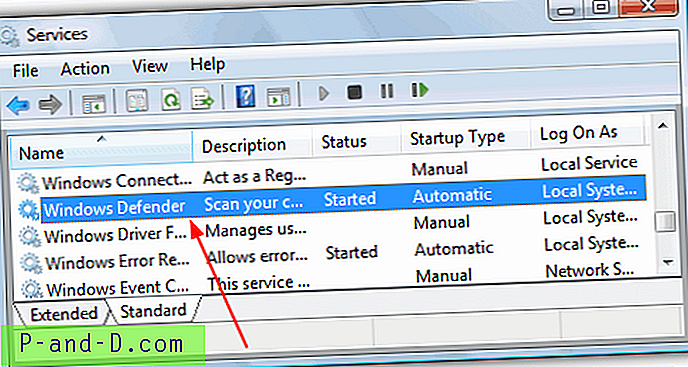
3. Кликните дугме Заустави да бисте зауставили Виндовс Дефендер услугу, а затим кликните падајући мени Стартуп типе и изаберите Дисаблед. Притисните ОК.
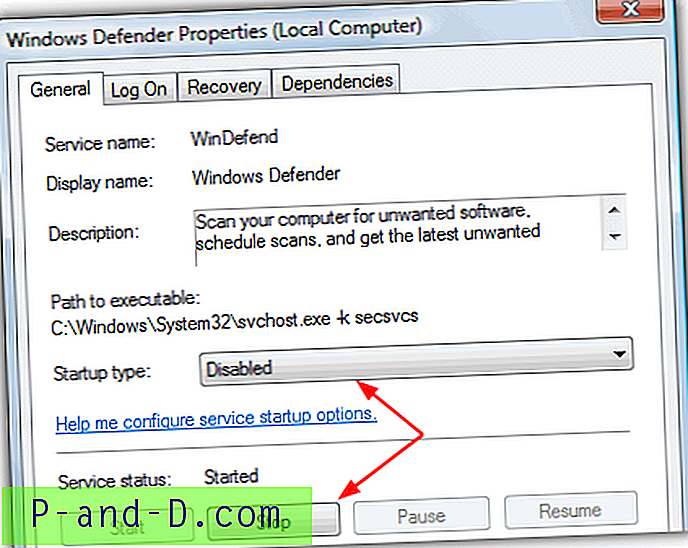
Метода бр. 2
1. Овај начин је једнако једноставан, идите на Цонтрол Панел -> Виндовс Дефендер, или ако се покреће у ладици под Виста, једноставно двапут кликните на икону ладице.
2. Кликните на Тоолс (Алатке), а затим идите на Оптионс (Опције).
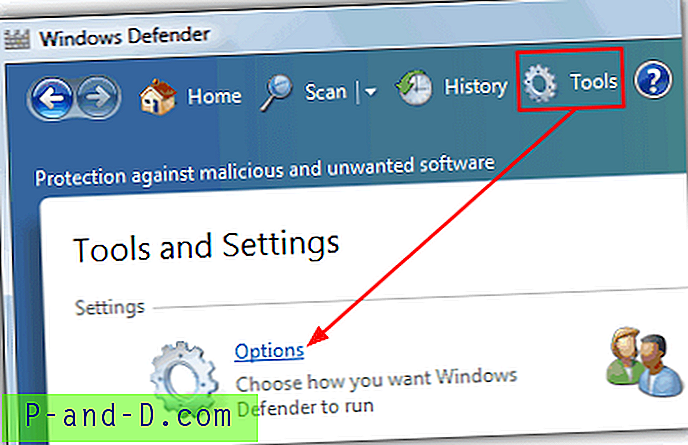
3а. У Виндовс Виста се померите десно до дна прозора и видећете опцију „Користите Виндовс Дефендер“ под опцијама Администратор. Једноставно поништите ознаку "Усе Виндовс Дефендер" и кликните Саве, а Дефендер ће сада бити искључен.
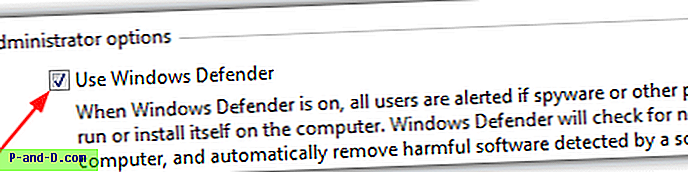
3б. Дефендер је у оперативном систему Виндовс 7. постављен нешто другачије. У прозору са опцијама кликните на Администратор доле лево, а затим поништите ознаку „Користи овај програм“ и кликните на Спреми.
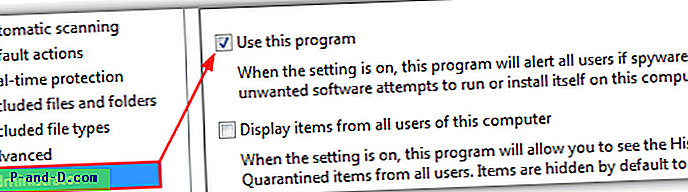
Уклањање уноса покретања
Ако зауставите и онемогућите Виста-ов Виндовс Дефендер из Услуга и не онемогућите да се програм Виндовс Дефендер траи (МСАСЦуи.еке) покрене са Виндовс-ом, вероватно ћете добити следећу поруку о грешци:
Апликација није успела да се иницијализира: 0к800106ба. Проблем је зауставио услугу овог програма. Да бисте покренули услугу, поново покрените рачунар или потражите помоћ и подршку како да ручно покренете услугу.
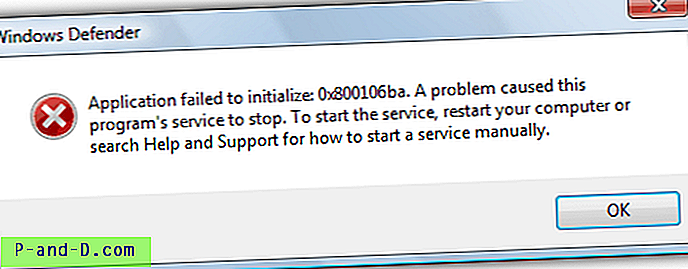
1. Кликните на Старт и у поље за претрагу откуцајте мсцонфиг.
2. Идите на картицу Стартуп (Покретање) и уклоните ознаку Виндовс Дефендер која је приказана у колони Стартуп Итем (Ставка за покретање). Кликните на дугме У реду и на пољу за поновно покретање потврдите „Немој поново да прикаже ову поруку“, а затим кликните „Изађи без поновног покретања“.
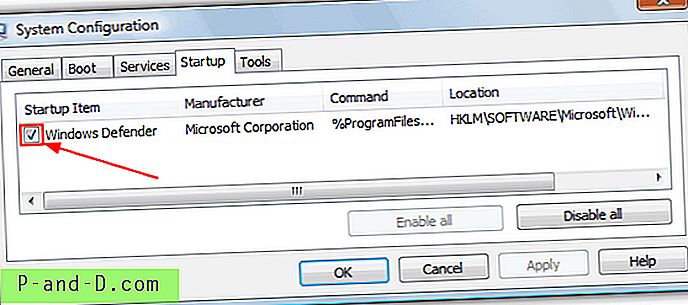
Наравно, постоји много других алата који могу онемогућити уносе у покретање оперативног система Виндовс, као што је ЦЦлеанер, а које уместо тога можете користити ако желите.
Онемогућавање Виндовс Дефендер-а у систему Виндовс 8
Као што смо горе споменули, Виндовс 8 Дефендер је сада у потпуности антивирусни софтвер Мицрософт Сецурити Ессентиалс под називом Дефендер. Такође се може онемогућити употребом две методе које су у основи исте као за Виндовс Виста и 7. Први метод онемогућавања Виндовс Дефендер услуге потпуно је исти као поступак бр. 1, други је мало другачији због МСЕ интерфејса .
1. Идите на Цонтрол Панел -> Виндовс Дефендер или кликните на почетни екран -> десни клик -> Алл Аппс -> Виндовс Дефендер.
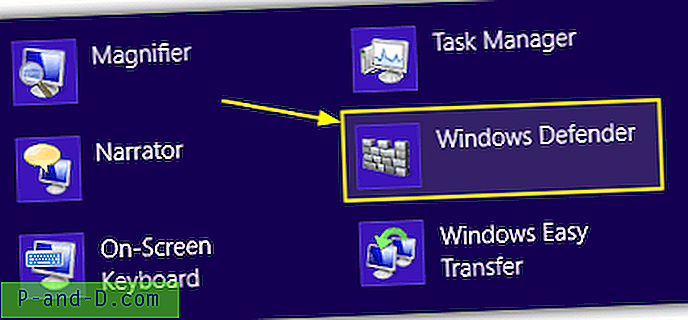
2. Кликните картицу Подешавања -> кликните Администратор на левој страни, а затим поништите потврдни оквир „Укључи Виндовс Дефендер“ и сачувајте измене.
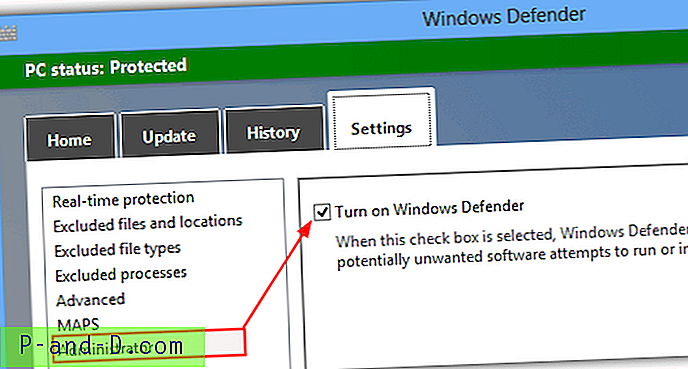
Потпуно деинсталирање Виндовс Дефендер-а
Већини корисника довољно је да искључите Виндовс Дефендер или га онемогућите преко Сервицес Цонтрол Панел-а да заустави његово покретање. Ако из неког разлога и даље имате неку врсту проблема или сте одлучни да у потпуности уклоните Дефендер из система, нажалост није могуће коришћењем Програми и функције или прозора за укључивање или искључивање програма Виндовс.
Иако не постоји службени начин да се деинсталира Дефендер, могуће је ручно уклонити услугу, унос на управљачкој плочи, друге уносе у регистре и све датотеке и мапе, тако да је Дефендер незванично уклоњен из система. Ово представља свој властити проблем, мада су кључеви регистра, датотеке и мапе заштићени побољшаним дозволама и над њима морате преузети власништво. Такође, након уклањања више не можете поново инсталирати Дефендер јер то није посебан пакет.
Пошто изгледа да нема алата да то уради за вас, одлучили смо да створимо сопствени мали услужни програм који може да обрише све потребне заштићене кључеве регистра, датотеке и мапе једним кликом на дугме. Тренутно програм сјајно функционише на оперативном систему Виндовс Виста и 7 Дефендер, али не ради и не би га требало користити у систему Виндовс 8, можда ћемо у потпуности укључити потпуну подршку за Виндовс 8 Дефендер у будућности ако га људи затраже.
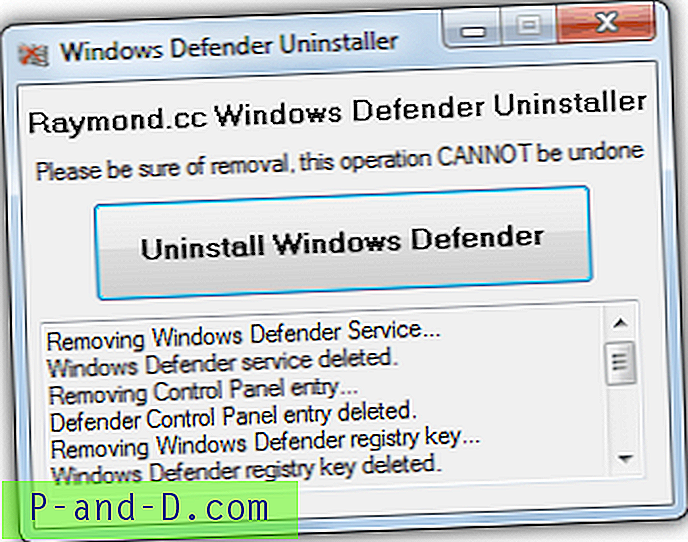
Једноставно преузмите преносни Виндовс Дефендер Унинсталлер и покрените га, а затим кликните дугме да бисте деинсталирали Дефендер. Доње окно приказује шта се брише и има ли грешака. За најбоље резултате, најбоље је унапред онемогућити Дефендер користећи један од горе наведених метода. Користите ову алатку на властити ризик, пошто је уклоњен Дефендер, он се не може лако поново инсталирати, проверите да ли имате резервне копије у случају да се касније промените.
Ручно уклањање браниоца
За искусније уклањање Виндовс Дефендер услуге, датотеке, фасцикле и унос на управљачкој плочи може се обавити ручно, али како су сви заштићени, морате знати како избрисати заштићени кључ регистра и како преузети власништво над мапама са алат попут ВинОвнерсхип или контекстног менија Таке Овнерсхип.
1. Отворите командни редак и откуцајте следеће да бисте стали, а затим обришите услугу Дефендер:
сц стоп виндефенд
сц обриши виндефенд
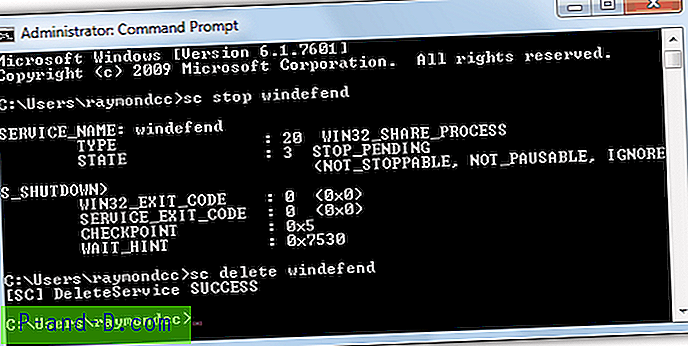
2. Следеће морате да дате пуне дозволе за следећи кључ регистратора и да их обришете како би унос Дефендер Цонтрол Панел-а могао бити избрисан:
ХКЕИ_ЛОЦАЛ_МАЦХИНЕ \ СОФТВАРЕ \ Мицрософт \ Виндовс \ ЦуррентВерсион \ Екплорер
\ ЦонтролПанел \ НамеСпаце \ {Д8559ЕБ9-20Ц0-410Е-БЕДА-7ЕД416АЕЦЦ2А}
3. Дајте пуну дозволу и обришите регистарски кључ програма Дефендер:
ХКЕИ_ЛОЦАЛ_МАЦХИНЕ \ СОФТВАРЕ \ Мицрософт \ Виндовс Дефендер
4. Сада преузмите власништво и обришите следеће мапе:
Ц: \ Програмске датотеке \ Виндовс Дефендер
Ц: \ ПрограмДата \ Мицрософт \ Виндовс Дефендер
Ц: \ програмске датотеке (к86) \ Виндовс Дефендер (само за 64-битне кориснике)
Након што је то урађено, Дефендер би сада требало да буде уклоњен. Виндовс се може жалити да је Дефендер искључен, али то ће нестати након поновног покретања или можете ући у Ацтион Центер и рећи му да не надгледа софтвер против шпијунског софтвера.
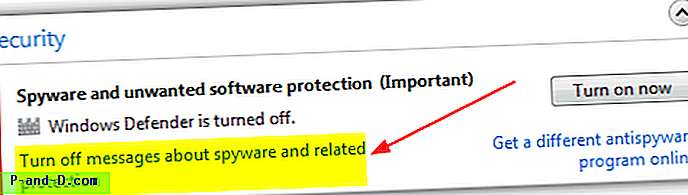
Наравно да не препоручујемо да онемогућите или деинсталирате Виндовс Дефендер ради њега, посебно ако вам то не ствара проблеме или нема потребе за тим. Онемогућавањем Виндовс Дефендер-а оставиће се ваш рачунар незаштићен од шпијунског софтвера и другог злонамерног софтвера, тако да очигледно требате да проверите да ли имате други анти-шпијунски софтвер или безбедносни пакет да га замените.





